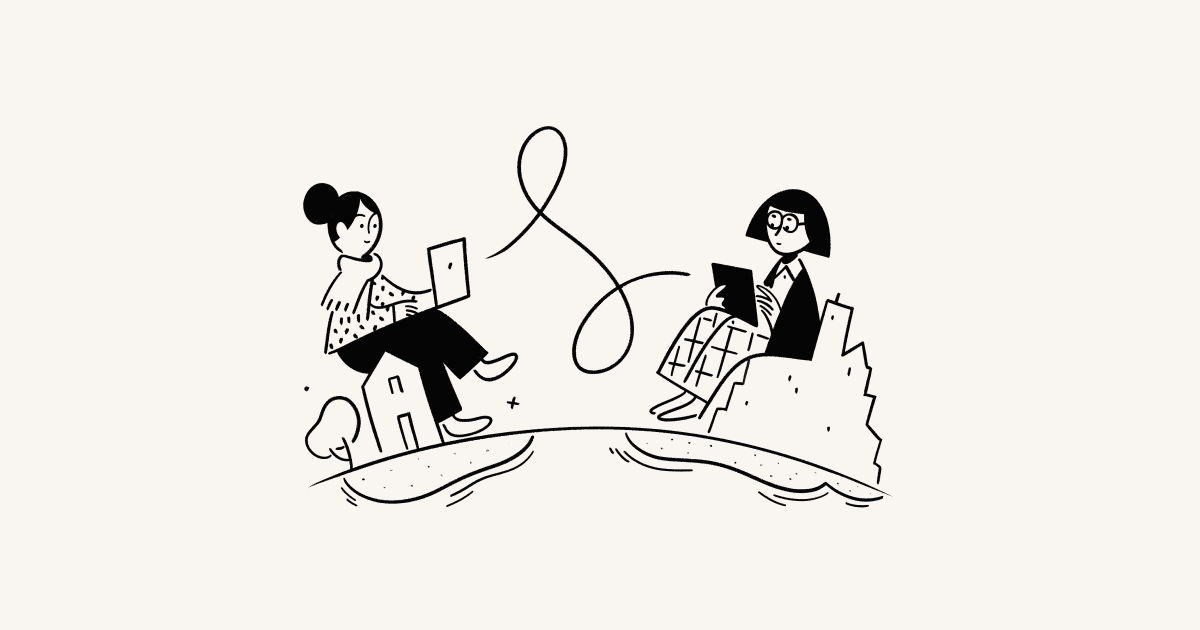Kelola kalender & acara Anda
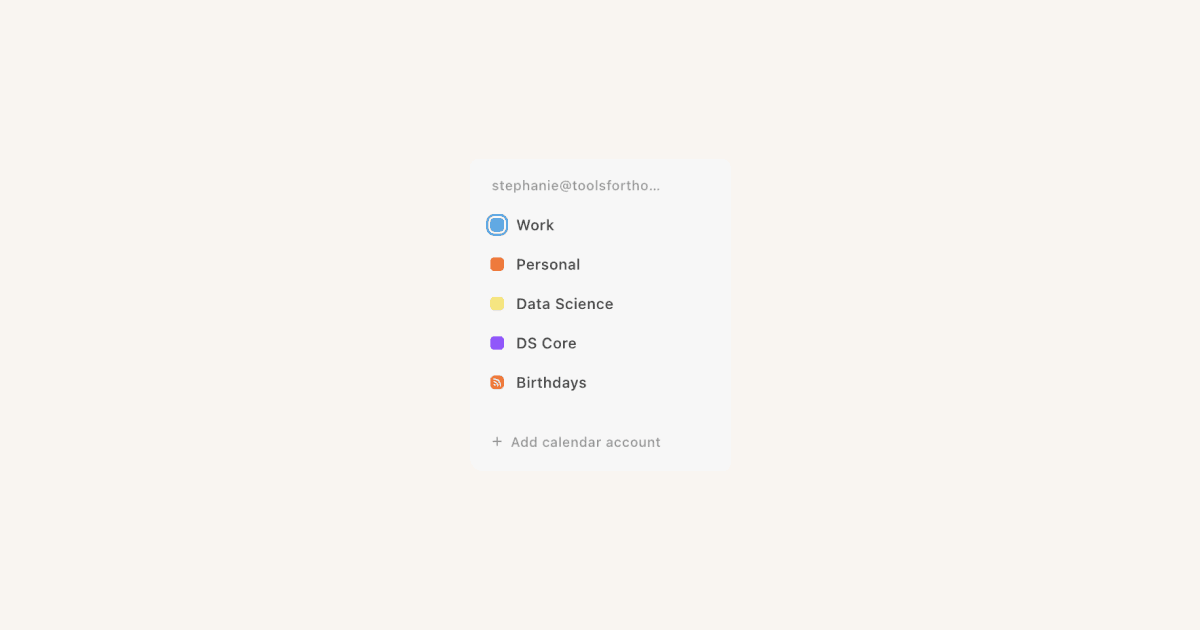
Berikut cara mengatur kalender Anda agar bisa lebih cepat menavigasi tampilan grid dan fokus pada hal-hal yang paling penting bagi Anda 🏃🏼♂️

Catatan: Saat ini, Notion Calendar kompatibel dengan kalender Google dan iCloud. Kami sedang berupaya menambahkan dukungan untuk Microsoft Outlook—periksa https://www.notion.com/releases dan https://twitter.com/notioncalendar untuk pembaruan.
Anda dapat menghubungkan beberapa kalender ke Notion Calendar. Akun yang terhubung dan kalendernya tercantum di bilah sisi kiri Notion Calendar. Anda dapat menciutkan akun, menyusunnya kembali, dan menyusun ulang kalender di dalamnya.
Tambahkan kalender
Untuk menambahkan kalender ke Notion Calendar:
Buka
Pengaturan→Calendars.Pilih
Connectdi sebelah jenis kalender yang ingin Anda tambahkan.
Apple mewajibkan Anda menggunakan kata sandi khusus aplikasi agar Notion Calendar dapat terhubung ke akun iCloud Anda. Untuk mendapatkan kata sandi khusus aplikasi ini:
Masuk ke akun Apple Anda di https://account.apple.com/sign-in.
Buka
Kata Sandi KhususAplikasi dan buat kata sandi baru.

Catatan:
Jika Anda tidak dapat menambahkan lebih dari lima kalender ke Notion Calendar, ini karena kinerja dapat terpengaruh melebihi jumlah ini.
Saat ini, Anda tidak dapat berlangganan kalender baru dari dalam Notion Calendar. Berlangganan kalender langsung dari Google Calendar, dan kalender tersebut akan muncul di Notion Calendar.
Hapus kalender
Anda dapat menghapus kalender apa pun dari Notion Calendar. Untuk melakukannya, buka Pengaturan → Calendars. Di sebelah kalender yang ingin Anda hapus, pilih Disconnect.
Ingin mengubah akun Notion yang Anda tautkan ke Notion Calendar? Ikuti petunjuk di sini →
Atur kalender default
Notion Calendar secara default menggunakan kalender saat Anda membuat acara baru. Untuk mengatur kalender default, buka Pengaturan → Calendars → Default calendar dan pilih kalender yang ingin Anda atur sebagai default—ini juga bisa berupa database Notion! Di desktop, Anda juga dapat mengatur kalender default dengan mengeklik kotak di sebelah nama kalender di bilah sisi kiri.
Sembunyikan kalender
Jika Anda ingin menyembunyikan kalender, pilih 👁️ di sebelah namanya. Ini akan membuat semua acara pada kalender tersebut tidak terlihat dan ikon akan terlihat tercoret. Untuk menampilkan kalender, pilih 👁️ lagi.
Ubah warna atau nama kalender
Di desktop atau web, pilih kalender, lalu masukkan nama baru atau pilih warna baru.

Catatan: Di perangkat seluler, Anda tidak dapat memperbarui detail acara kecuali dibuat di perangkat seluler dan Anda adalah penyelenggara. Jika Anda perlu membuat perubahan, Anda dapat melakukannya di desktop atau web.
Buat acara
Untuk membuat acara di Notion Calendar, pilih slot waktu di kalender Anda, lalu masukkan detail acara Anda. Jika Anda ingin membuat acara fokus, tidak di tempat, atau ulang tahun, buka menu dropdown di samping Acara dan pilih jenis acara yang Anda inginkan. Untuk menambahkan peserta dan ruang, pilih Peserta dan Ruang, lalu klik orang dan ruang yang relevan. Setelah selesai, pilih Kirim undangan untuk memberi tahu orang yang diundang.
Jika Anda menggunakan ponsel, pilih + di bagian kanan bawah aplikasi, lalu masukkan detail acara Anda. Untuk menyelesaikan, pilih Selesai, atau Kirim undangan jika Anda telah menambahkan peserta lain.

Catatan:
Hanya jenis akun Google tertentu yang dapat digunakan untuk membuat acara Fokus. Pelajari selengkapnya di sini →
Jika ruangan tidak tersedia, penyelenggara acara akan melihat tanda peringatan di samping nama acara di kalender mereka.
Buat acara beberapa hari dengan waktu mulai dan berakhir
Untuk membuat acara beberapa hari dengan detail waktu, pilih slot waktu di kalender Anda, lalu seret ke hari-hari acara akan berlangsung. Setelah acara dibuat, Anda dapat memasukkan waktu mulai dan berakhirnya.

Catatan: Anda dapat menggunakan header, hyperlink, daftar bernomor dan daftar dengan poin, dan lainnya dalam deskripsi acara Anda.
RSVP ke acara
Untuk menanggapi undangan kalender, klik kanan acara di desktop atau pilih acara di ponsel, lalu pilih status RSVP Anda.
Jika Anda adalah penyelenggara acara, status RSVP Anda akan otomatis menjadi Ya. Untuk mengubah status Anda, pilih panah di sebelah nama Anda di detail acara di desktop. Di ponsel, pilih acara, lalu pilih status RSVP baru.
Anda juga dapat menambahkan catatan setelah memberikan RSVP ke acara. Untuk melakukannya, pilih acara, lalu pilih ✏️ di sebelah opsi RSVP. Masukkan catatan Anda di bidang teks. Setelah selesai, pilih Kirim pembaruan untuk membagikan catatan kepada peserta lain melalui email. Jika Anda tidak ingin email dikirim, buka menu dropdown di samping Kirim pembaruan dan pilih Kirim pembaruan tanpa email.
Pilih acara untuk melihat catatan RSVP terkait.

Jika acara yang sama muncul di lebih dari satu kalender Anda — yaitu, jika acara tersebut memiliki ID acara yang sama — Notion Calendar akan menggabungkan acara tersebut secara otomatis. Jika suatu acara telah digabungkan secara otomatis dan Anda ingin memberi RSVP dari kalender tertentu, sembunyikan kalender lain dan beri RSVP dari kalender yang terlihat.
Mengubah lokasi acara
Untuk menambahkan atau menghapus lokasi acara, pilih acara dan edit bidang Lokasi di panel konteks kanan.

Catatan: Saat ini, waktu perjalanan tidak didukung di Notion Calendar.
Mengubah status dan privasi acara
Pilih acara. Kemudian, di panel konteks kanan, tampilkan status Anda sebagai Sibuk atau Luang. Anda juga dapat membuat detail acara Anda terlihat oleh orang lain dengan mengubahnya menjadi Publik, atau hanya untuk diri Anda sendiri dan peserta lain dengan mengubahnya menjadi Pribadi.
Mengubah jenis acara
Di Notion Calendar, ada berbagai jenis acara: Acara, Waktu fokus, Tidak di tempat, dan Ulang tahun.
Saat Anda membuat acara baru dan nama acara tersebut berisi kata "ulang tahun", Notion Calendar akan secara otomatis menjadikan acara tersebut sebagai acara Ulang Tahun. Acara ini akan menjadi acara sepanjang hari yang berulang setiap tahun.
Anda dapat mengubah jenis acara kapan saja menggunakan Notion Calendar di desktop atau web. Untuk mengubah jenis acara, klik acara, buka menu dropdown di samping jenis acara, dan pilih jenis acara yang Anda inginkan. Anda juga dapat mengubah acara menjadi Ketersediaan. Misalnya, Anda mungkin ingin mengubah blok fokus menjadi slot terbuka untuk rapat. Pelajari selengkapnya tentang ketersediaan di sini →

Catatan: Saat ini, acara Fokus dan OOO hanya tersedia untuk pengguna Notion Calendar dengan akun kerja atau sekolah yang dikelola oleh Google Workspace.
Kirim email kepada peserta
Pilih acara, lalu pilih ••• di kanan atas panel konteks kanan → Kirim email kepada peserta. Ini akan membuka mailto: tautan.
Di Mac, ini secara default menggunakan aplikasi Mail. Untuk mengubah ini:
Buka aplikasi Mail.
Buka
Pengaturan....Buka menu dropdown di samping
Pembaca email defaultdan pilih klien email pilihan Anda.
Untuk memperbarui ke Gmail di Chrome:
Buka Gmail.
Klik dua berlian di bilah URL. Jika Anda tidak melihat ini, masukkan
chrome://settings/handlerske bilah URL Anda dan izinkan Gmail menangani protokol, lalu coba lagi.Pilih
Izinkan.
Tandai peserta sebagai opsional
Pilih acara, lalu tambahkan peserta dari panel konteks kanan. Kemudian, pilih ••• di samping nama mereka → Tandai opsional.

Jika suatu acara muncul di beberapa kalender, dan Anda ingin mengedit acara dari kalender tertentu, nonaktifkan kalender lain dalam daftar kalender Anda di bilah sisi kiri sehingga hanya kalender yang ingin Anda gunakan untuk mengedit yang terlihat.
Memindahkan acara ke kalender lain
Karena Notion Calendar menyatukan semua komitmen Anda di satu tempat, Anda dapat dengan mudah memindahkan acara dari satu kalender ke kalender lainnya. Untuk melakukannya:
Pilih acara.
Di panel konteks kanan, klik nama kalender saat ini
Di menu dropdown, pilih kalender baru untuk acara tersebut.
Edit acara secara massal
Anda dapat mengambil tindakan pada beberapa acara sekaligus. Ini termasuk mengubah warna atau memblokirnya pada kalender lain. Untuk melakukannya:
Tahan
shiftsaat menggunakan Notion Calendar di desktop atau web, lalu pilih beberapa acara.Klik kanan, lalu pilih tindakan yang ingin Anda lakukan.
Anda juga dapat menggeser beberapa acara di kalender Anda. Untuk melakukannya:
Tahan
shiftsaat menggunakan Notion Calendar di desktop atau web, lalu pilih beberapa acara.Seret acara ke slot waktu yang diinginkan. Semuanya akan dipindahkan sekaligus.
Hapus acara
Ada beberapa cara untuk menghapus acara di Notion Calendar:
Klik kanan acara dan pilih
Hapus.Pilih acara dan tekan
deletepada keyboard Anda.Di ponsel, ketuk acara, lalu pilih
•••→Hapus acara.
Jika Anda menghapus acara sebagai peserta, Anda memiliki opsi untuk meninggalkan catatan RSVP. Jika Anda adalah penyelenggara, Anda tidak akan dapat melakukan ini.